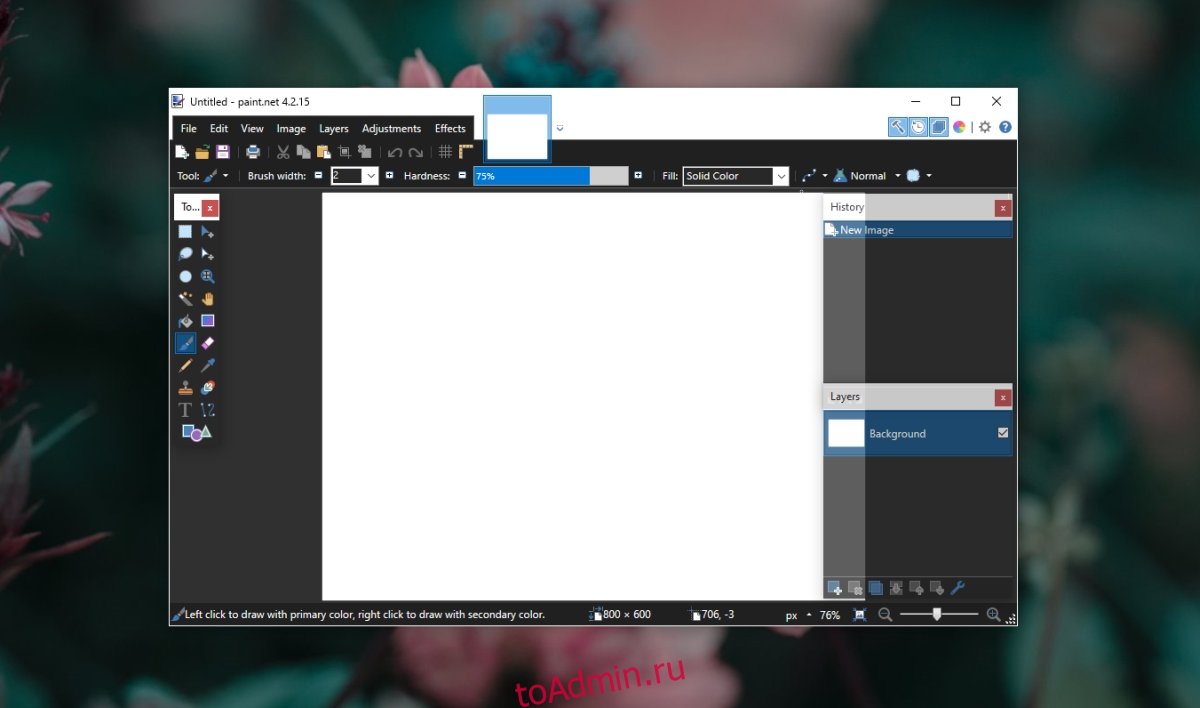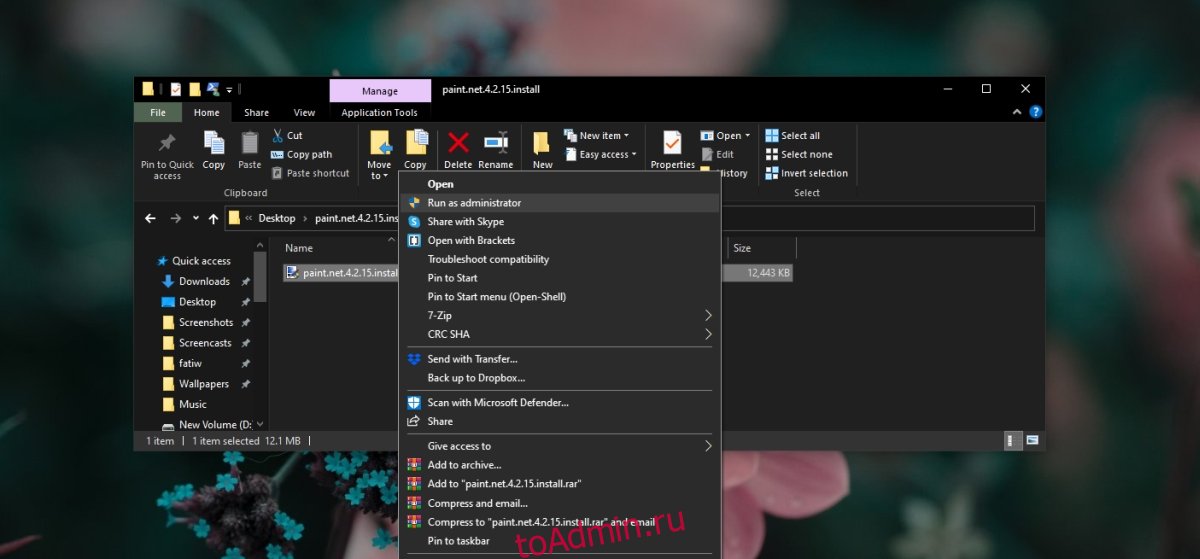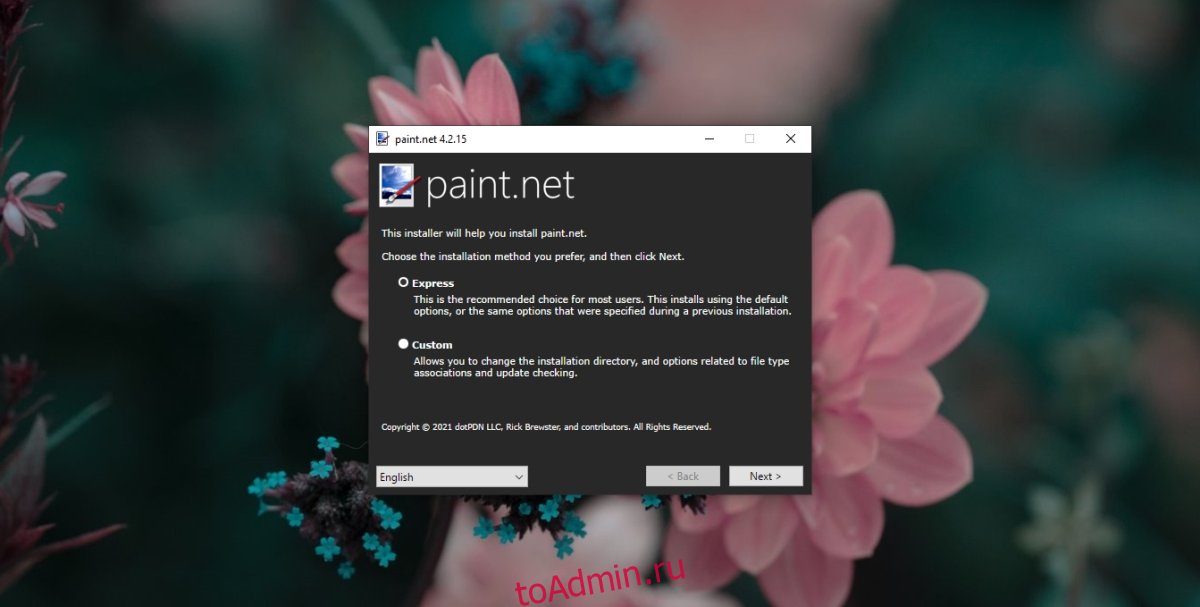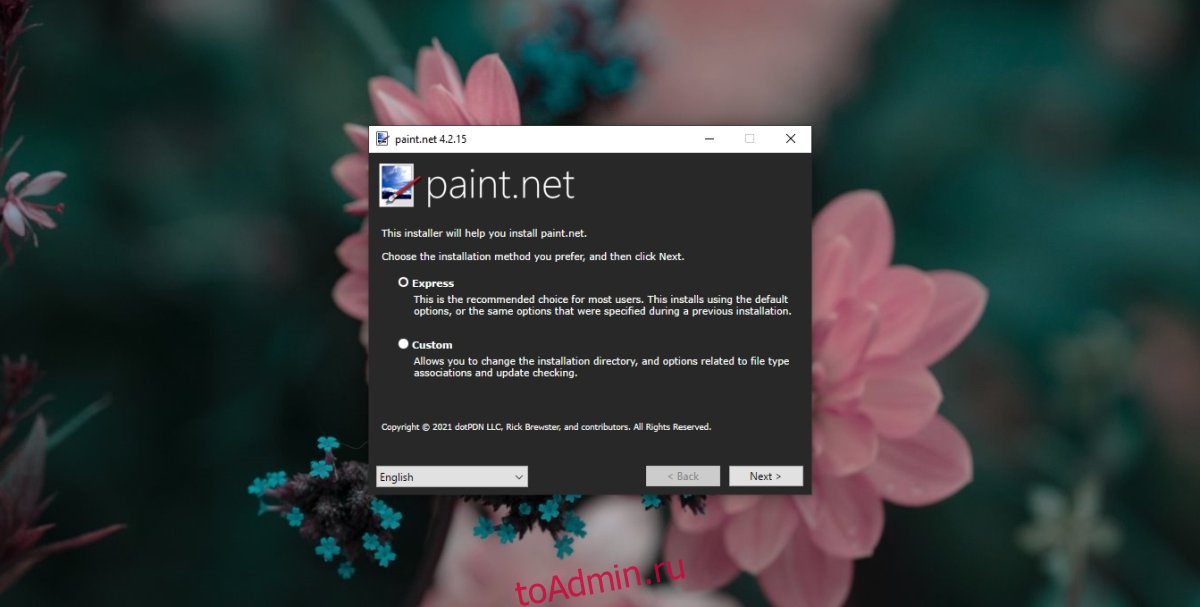Paint.net — это универсальное приложение для многофункционального, но бесплатного редактора изображений. Если вам нравится приложение Paint в Windows 10, но вы действительно хотите, чтобы у него было немного больше, чем его базовые инструменты для редактирования и рисования, Paint.net — это приложение, которое вы обычно устанавливаете для его замены.
Paint.net пока бесплатный, но находится в активной разработке. Вы можете установить его как настольное приложение или как приложение Microsoft Store, однако, если вы получаете его из Microsoft Store, вам нужно его купить.
Если вы хотите использовать Paint.net бесплатно, у вас нет другого выбора, кроме как использовать настольную версию приложения. Эту настольную версию установить так же легко, как и любое другое настольное приложение. Вы загрузите файл в виде ZIP-файла, и вам нужно будет его распаковать. Внутри извлеченной папки вы найдете EXE-файл. Запустите его, и он установит Paint.net.
Fresh Paint.net Установить
Если EXE-файл Paint.net не может установить приложение, попробуйте следующие исправления.
1. Запускаем EXE от имени администратора
Для установки приложения в Windows 10 обычно требуются права администратора. Если вы пытаетесь установить приложение для одного пользователя или в масштабе всей системы, все равно следует использовать права администратора.
Щелкните правой кнопкой мыши EXE-файл Paint.net.
В контекстном меню выберите Запуск от имени администратора.
Выполните аутентификацию, используя имя пользователя и пароль администратора.
Выполните шаги по установке, и Paint.net будет установлен.
2. Установите .NET Framework от Microsoft.
Paint.net требует для работы .NET framework. Если в вашей системе не установлена платформа .NET, Paint.net установит ее для вас во время собственного процесса установки. Установка не всегда проходит гладко, и если Paint.net не устанавливается, вам следует попробовать установить .NET framework вручную.
Загрузите .NET framework от Microsoft.
Запустите EXE-файл с правами администратора.
Установите платформу .NET.
После установки запустите EXE-файл Paint.net.
3. Используйте настройки экспресс-установки.
Если вы выбираете «Выборочная» на экране установки и меняете место установки Paint.net, вместо этого переключитесь на экспресс-установку. Установите его в каталог по умолчанию, который выберет Paint.net.
4. Установите ожидающие обновления.
Если у вас есть ожидающие обновления Windows 10, которые необходимо установить или которые требуют перезагрузки системы, перезапустите ее сейчас. Установите все ожидающие обновления. Перезагрузите систему, даже если обновление не требует этого, а затем попробуйте установить Paint.net.
Заключение
Paint.net обычно не устанавливается, если в вашей системе есть проблема с платформой .NET. Если он уже установлен, попробуйте удалить и снова установить его. Убедитесь, что вы используете последнюю версию .NET framework и последнюю версию Paint.net.
Что вы думаете об этой статье?
Microsoft Paint — культовое приложение для Windows, хотя оно и бледнеет по сравнению с CorelDRAW, Adobe Photoshop и другими продвинутыми приложениями для редактирования изображений. К счастью, Microsoft решила пока не прекращать выпуск культового, но устаревшего приложения. К сожалению, MS Paint не работает в Windows 10 для значительного числа пользователей.
Некоторые пользователи также видят всплывающее окно с сообщением о том, что MS Paint перестала работать. Вот все способы, которыми вы можете решить проблему с MS Paint.
1. Закройте приложение, перезагрузите компьютер.
Этот простой шаг может решить распространенные ошибки и ошибки Windows 10. Это также может быть проблема с ресурсами, когда система не может выделить достаточные ресурсы для конкретного приложения, потому что слишком много требует его внимания. Этот шаг также не должен занимать больше нескольких минут. Убедитесь, что MS Paint не открывается из-за нехватки памяти.
2. Запуск от имени администратора
Вы используете MS Paint из учетной записи гостя? Попробуйте использовать его через учетную запись с правами администратора. Возможно, приложение вообще не имеет прав администратора. Чтобы решить эту проблему, закройте приложение, щелкните правой кнопкой мыши значок и выберите «Запуск от имени администратора», чтобы снова открыть его с правами администратора.
Вы также можете найти приложение и щелкнуть правой кнопкой мыши, чтобы открыть приложение с правами администратора из самих результатов поиска. После этого MS Paint все еще не работает в Windows 10?
3. Антивирус и вредоносные программы
Запустите полное сканирование с помощью своего любимого антивирусного приложения или Защитника Windows, чтобы убедиться, что за этой ошибкой не стоит вирус. Я также настоятельно рекомендую вам загрузить Malwarebytes и выполнить еще одно полное сканирование, чтобы быть в безопасности.
Скачать вредоносные байты
Windows 10 поставляется с набором параметров устранения неполадок для различных служб и приложений Windows. Что он делает, так это находит и исправляет распространенные ошибки, чтобы помочь сгладить ситуацию. Нажмите клавишу Windows + I, чтобы открыть «Настройки» и выполнить поиск «Найти и устранить проблемы с приложениями Microsoft Store».
Выберите «Применить ремонт автоматически» здесь и нажмите «Далее».
Следуйте инструкциям на экране, если он что-нибудь найдет.
5. Сброс кеша Магазина Microsoft
Старые файлы кеша могут мешать функционированию приложения. Нажмите клавишу Windows + R, чтобы открыть приглашение «Выполнить», введите WSReset.exe и нажмите Enter.
Это приведет к сбросу файлов кеша Магазина. Вы можете проверить, решена ли проблема с неработающей MS Paint или нет.
6. Удалите новые шрифты
Некоторые пользователи выступили на форумах поддержки Microsoft, чтобы сообщить, что установка новых шрифтов была причиной того, что MS Paint не открывалась или не работала на их компьютерах с Windows 10. Снова откройте «Настройки» (клавиша Windows + I) и перейдите в «Персонализация» > «Шрифты».
Найдите и выберите шрифт, который вы недавно установили здесь, и на следующем экране нажмите «Удалить», чтобы удалить их.
Сделайте это для всех новых или недавно установленных шрифтов, прежде чем снова проверить, работает ли MS Paint. Всегда загружайте и устанавливайте шрифты только из известных и надежных источников.
7. Обновить приложение
Если эта ошибка вызвана известной ошибкой, возможно, Microsoft также выпустила обновление. Откройте Microsoft Store и разверните меню, чтобы нажать «Загрузки и обновления».
Здесь будут отображаться все доступные обновления. Проверьте, есть ли он для MS Paint, и если да, загрузите и установите.
8. Удалите и переустановите MS Paint.
Вы пытались удалить его из панели управления, не так ли? MS Paint не так просто удалить или даже добавить обратно. Найдите командную строку и откройте ее с правами администратора.
Запустите приведенную ниже команду, чтобы удалить MS Paint.
dism/Online/Remove-Capability/CapabilityName:Microsoft.Windows.MSPaint~~~~0.0.1.0.
Запустите приведенную ниже команду, чтобы снова добавить его.
dism/Online/Add-Capability/CapabilityName:Microsoft.Windows.MSPaint~~~~0.0.1.0.
Некоторые пользователи также смогли удалить MS Paint из меню «Настройки» > «Приложения» > «Приложения и функции» > «Дополнительные функции».
Однако этот параметр может присутствовать или отсутствовать в зависимости от версии Windows 10 и номера сборки, которую вы используете. Вы можете удалить MS Paint, если видите его на скриншоте выше. Я не. Затем вы можете добавить его обратно из Добавить функцию.
9. Взлом реестра
Нажмите клавишу Windows + R, чтобы открыть приглашение «Выполнить», и введите RegEdit, прежде чем нажать Enter.
Перейдите к приведенной ниже структуре папок.
HKEY_CURRENT_USERSoftwareMicrosoftWindowsCurrentVersionAppletsPaint
Скопируйте и вставьте раздел реестра сюда на рабочий стол, а затем удалите его из редактора реестра. Перезагрузите компьютер и снова запустите MS Paint. Ключ должен быть воссоздан автоматически. Проверьте, было ли это, и если нет, восстановите его с рабочего стола.
10. Обновить ОС
Снова откройте «Настройки» и нажмите «Обновление и безопасность».
Вы можете проверить наличие новых обновлений и сразу же установить их здесь.
Обновление ОС может исправить несколько ошибок и известные конфликты приложений или служб.
11. SFC и DISM
Независимо от того, какую версию Windows 10 вы используете, служба поддержки Microsoft рекомендует запускать эти три команды в указанном порядке, чтобы решить, что MS Paint не работает при ошибке Windows 10.
Снова откройте командную строку с правами администратора.
Дайте приведенную ниже команду, которая просканирует системные файлы на наличие поврежденных файлов и попытается их восстановить.
sfc/scannow
Вам нужно проверить, открывается ли MS Paint сейчас или нет. Если нет, введите две приведенные ниже команды, но по одной за раз. Команда DISM проверит образы Windows на наличие нарушений и при необходимости восстановит их. Это не повлияет на ваши личные данные или данные приложения.

12. Сканер безопасности Майкрософт
Если SFC и DISM не смогли ничего найти, загрузите и запустите сканер безопасности Microsoft прямо сейчас. Это расширенное приложение безопасности, которое необходимо загружать каждый раз, когда вы его запускаете. Обновления не загружаются в Windows 10. Убедитесь, что MS Paint по-прежнему не открывается или не работает.
Загрузите сканер безопасности Майкрософт
13. Попробуйте другое приложение
Вы пробовали новый Paint 3D, потому что это расширенная версия MS Paint. Для Windows 10 доступно множество приложений для редактирования изображений, и вы можете выбрать любое из них в зависимости от ваших потребностей. Возможно, пришло время навсегда отказаться от MS Paint.
Далее: не можете жить без MS Paint? Вот удобный список всех сочетаний клавиш MS Paint для вас.
Post Views: 1 371
Содержание
- 13 способов исправить ошибку MS Paint, не работающую в Windows 10
- 1. Закройте приложение, перезагрузите компьютер.
- 2. Запуск от имени администратора
- 3. Антивирус и Malwarebytes
- 4. Средство устранения неполадок Windows
- 9. Взлом реестра
- 10. Обновите ОС
- 11. SFC и DISM
- 12. Сканер безопасности Microsoft
- 13. Попробуйте другое приложение
- 9 лучших способов исправить сбои Paint 3D при открытии в Windows 10
- 1. Перезагрузите компьютер.
- 2. Предоставьте необходимые разрешения
- 3. Завершение и сброс
- 4. Устранение неполадок с приложениями Microsoft Store.
- 5. Сброс кеша Microsoft Store.
- 6. Проверьте недавно установленные шрифты.
- 7. Обновите Paint 3D.
- 8. Обновите ПК.
- 9. Удалите Paint 3D.
- Время для нового пользователя
- So beheben Sie, dass Paint 3D unter Windows 10 nicht funktioniert
- Возникли проблемы с установкой Paint.net? (Решено)
- от sasza
- Проблемы с загрузкой Paint.net
- Fresh Paint.net Установить
- 1. Запускаем EXE от имени администратора
- Как исправить, что Paint 3D не работает в Windows 10?
- Сбросить приложение
- Переустановите приложение
13 способов исправить ошибку MS Paint, не работающую в Windows 10
Microsoft Paint — культовое приложение для Windows, хотя оно бледнеет по сравнению с CorelDRAW, Adobe Photoshop и другими расширенными приложениями для редактирования изображений. К счастью, Microsoft решила пока не прекращать выпуск культового, но устаревающего приложения. К сожалению, MS Paint не работает в Windows 10 для значительного числа пользователей.
Некоторые пользователи также видят всплывающее окно с сообщением — MS Paint перестала работать. Вот все способы решения проблемы с MS Paint.
1. Закройте приложение, перезагрузите компьютер.
Этот простой шаг может решить распространенные ошибки и ошибки Windows 10. Это также может быть проблема с ресурсами, когда система не может выделить адекватные ресурсы для определенного приложения, потому что слишком многие требуют его внимания. Шаг также не должен занимать больше нескольких минут. Убедитесь, что MS Paint не открывается из-за нехватки памяти, решена.
2. Запуск от имени администратора
Вы используете MS Paint из гостевой учетной записи? Попробуйте использовать его через аккаунт с правами администратора. Возможно, у приложения вообще нет прав администратора. Чтобы решить эту проблему, закройте приложение, щелкните значок правой кнопкой мыши и выберите «Запуск от имени администратора», чтобы снова открыть его с правами администратора.
Вы также можете найти приложение и щелкнуть правой кнопкой мыши, чтобы открыть приложение с правами администратора из самих результатов поиска. MS Paint по-прежнему не работает в Windows 10 после этого?
3. Антивирус и Malwarebytes
Выполните полное сканирование с помощью вашего любимого антивирусного приложения или Защитника Windows, чтобы убедиться, что за этой ошибкой не стоит вирус. Я также настоятельно рекомендую вам загрузить Malwarebytes и выполнить еще одно полное сканирование с его помощью, чтобы быть в безопасности.
4. Средство устранения неполадок Windows
Windows 10 поставляется с набором параметров устранения неполадок для различных служб и приложений Windows. Что он делает, так это находит и исправляет распространенные ошибки, чтобы помочь сгладить ситуацию. Нажмите клавишу Windows + I, чтобы открыть Настройки и выполнить поиск Поиск и устранение проблем с приложениями Microsoft Store.
Выберите «Применить ремонт автоматически» и нажмите «Далее».
Следуйте инструкциям на экране, если он что-нибудь обнаружит.
9. Взлом реестра
Нажмите клавишу Windows + R, чтобы открыть приглашение «Выполнить», и введите RegEdit перед нажатием Enter.
Перейдите к структуре папок ниже.
Скопируйте и вставьте раздел реестра сюда, на свой рабочий стол, а затем удалите его из редактора реестра. Перезагрузите компьютер и снова запустите MS Paint. Ключ должен быть воссоздан автоматически. Проверьте, было ли это, а если нет, восстановите с рабочего стола.
10. Обновите ОС
Снова откройте «Настройки» и нажмите «Обновление и безопасность».
Здесь вы можете проверить наличие новых обновлений и сразу же установить их.
Обновление ОС может исправить несколько ошибок и известных конфликтов приложений или служб.
11. SFC и DISM
Независимо от того, какую версию Windows 10 вы используете, служба поддержки Microsoft рекомендует запускать эти три команды в указанном порядке, чтобы исправить ошибку MS Paint, не работающую с Windows 10.
Снова откройте командную строку с правами администратора.
Введите команду ниже, которая просканирует системные файлы на наличие поврежденных файлов и попытается восстановить их.
Вам нужно проверить, открывается ли MS Paint сейчас или нет. Если нет, дайте следующие две команды, но по одной за раз. Команда DISM проверит образы Windows на предмет нарушений и при необходимости восстановит их. Это не повлияет на ваши личные данные или данные приложения.
12. Сканер безопасности Microsoft
Если SFC и DISM ничего не нашли, скачайте и запустите Microsoft Security Scanner сейчас. Это приложение для расширенной безопасности, которое необходимо загружать каждый раз при запуске. Обновления не отправляются в Windows 10. Убедитесь, что MS Paint по-прежнему не открывается и не работает у вас.
13. Попробуйте другое приложение
Вы пробовали новый Paint 3D, потому что это расширенная версия MS Paint. Для Windows 10 доступно множество приложений для редактирования изображений, и вы можете выбрать любое, исходя из ваших потребностей. Может быть, пора навсегда отказаться от MS Paint.
Следующий: Не можете жить без MS Paint? Вот удобный список всех сочетаний клавиш MS Paint для вас.
Источник
9 лучших способов исправить сбои Paint 3D при открытии в Windows 10
Microsoft Paint 3D — младший брат нашей любимой MS Paint. Это улучшенная версия Paint. Например, с хорошей стороны вы можете использовать его для создания логотипов, обрезки изображения и т. Д. Однако Paint 3D дает сбой для некоторых пользователей, когда они открывают его на своем ПК с Windows 10, аналогично Paint, который не работает. Если Paint 3D не работает на вашем компьютере, вы найдете здесь 9 решений проблемы.
Paint 3D тоже вылетает когда они пытаются экспортировать 3D-модель или сохранить обычный файл PNG для некоторых пользователей. Другие получают такие ошибки, как «Проблема с Paint 3D. Обратитесь к системному администратору по поводу его ремонта или переустановки ». И «Paint 3D в настоящее время недоступен в вашей учетной записи. Ошибка 0x803F8001. ‘
Какой бы ни была причина, одно из следующих решений должно решить проблему, которая не работает с Paint 3D. Давайте проверим решения.
1. Перезагрузите компьютер.
Прежде чем попробовать другие упомянутые здесь решения, перезагрузите компьютер. Иногда мы склонны переводить компьютер в режим сна или гибернации на несколько дней, не перезагружая его. Если это так, перезагрузите компьютер с Windows 10 сейчас и верните правильную функциональность Paint 3D.
2. Предоставьте необходимые разрешения
Paint 3D может давать сбой из-за отсутствия необходимых разрешений. Чтобы предоставить их, выполните следующие действия:
Заметка: Следующие шаги также будут использоваться в следующих методах.
Шаг 1: Откройте Настройки на вашем компьютере. Вы можете использовать сочетание клавиш Windows + I, чтобы открыть Настройки. Зайдите в Приложения.
Шаг 2: Нажмите «Приложения и функции» на левой боковой панели. Затем под списком приложений нажмите Paint 3D, чтобы развернуть его. Щелкните Дополнительные параметры.
Шаг 3: Включите переключатели рядом с изображениями и фоновыми приложениями.
Шаг 4: Закройте «Настройки» и откройте Paint 3D. Надеюсь, он должен работать без сбоев.
3. Завершение и сброс
После предоставления разрешений закройте текущее работающее приложение Paint 3D. Для этого выполните первые два шага из описанного выше метода, то есть перейдите в «Настройки»> «Приложения»> «Приложения и функции»> «Paint 3D»> «Дополнительные параметры». Прокрутите вниз и нажмите «Завершить».
Если это не решит проблему, сбросьте настройки приложения Paint 3D. Сброс приложения приведет к удалению всех ранее созданных проектов Paint 3D. Параметр «Сброс» находится под кнопкой «Завершить». Нажмите здесь.
4. Устранение неполадок с приложениями Microsoft Store.
Затем воспользуйтесь средством устранения неполадок Windows, чтобы найти проблемы в приложении Paint 3D. Выполните следующие действия, чтобы запустить средство устранения неполадок на ПК с Windows:
Шаг 1: Откройте «Настройки» на своем компьютере и перейдите в раздел «Обновление и безопасность».
Шаг 2: Нажмите Устранение неполадок на левой боковой панели. Если появятся средства устранения неполадок, щелкните Приложения Магазина Windows. В противном случае щелкните Дополнительные средства устранения неполадок, а затем приложения Магазина Windows.
Шаг 3: Нажмите Запустить средство устранения неполадок в приложениях Магазина Windows. Следуйте инструкциям на экране.
5. Сброс кеша Microsoft Store.
Иногда проблема связана с временными файлами Microsoft Store. Поэтому вам нужно сбросить его кеш, чтобы исправить проблемы, связанные с приложениями, загруженными из него.
Для этого откройте окно «Выполнить», нажав клавиши Windows + R. Введите WSReset.exe и нажмите Enter. После сброса откройте Paint 3D.
6. Проверьте недавно установленные шрифты.
Вы недавно устанавливали новый шрифт на свой компьютер? Если да, возможно, это испортило приложение Paint 3D. Взгляните на недавно установленные шрифты, выбрав «Настройки»> «Персонализация»> «Шрифты». Найдите шрифт, который вы недавно добавили, и щелкните по нему.
На следующем экране нажмите «Удалить». Закройте настройки и перезапустите приложение Paint 3D.
7. Обновите Paint 3D.
Часто приложения не работают, потому что они зависают при обновлении в Магазине Windows или из-за ошибки. Обновление приложения, такого как Paint 3D, решит проблемы.
Чтобы обновить Paint 3D, откройте Microsoft Store. Щелкните значок с тремя точками вверху и выберите Загрузки и обновления.
Найдите доступное обновление для Paint 3D. Щелкните по нему, чтобы установить. Либо нажмите «Получить обновления» вверху и нажмите «Обновить» рядом с Paint 3D.
8. Обновите ПК.
Точно так же вы должны проверить, доступно ли обновление для вашего ПК. Иногда даже обновления Windows решают проблемы с приложениями Microsoft. Чтобы проверить наличие обновлений, перейдите в «Настройки»> «Обновления и безопасность». Щелкните Проверить наличие обновлений. Установите доступные обновления.
9. Удалите Paint 3D.
Если ничего не работает, удалите Paint 3D со своего компьютера. Самый простой способ — перейти в «Настройки»> «Приложения»> «Приложения и функции»> «Paint 3D»> «Дополнительные параметры». Прокрутите вниз и нажмите Удалить.
Если кнопка Удалить неактивна или удалить ее не удается, выполните следующие действия, чтобы удалить Paint 3D:
Шаг 1: Откройте поиск Windows и найдите Windows PowerShell. Щелкните его правой кнопкой мыши и выберите Запуск от имени администратора. Знайте разницу между обычным пользователем и администратором в Windows.
Шаг 2: Когда откроется окно PowerShell, скопируйте и вставьте следующую команду и нажмите Enter.
Заметка: Удаление Paint 3D с помощью этого метода приведет к удалению ваших проектов Paint 3D.
Шаг 3: После удаления установите его снова по следующей ссылке.
Время для нового пользователя
Если приложение Paint 3D по-прежнему продолжает давать сбой, последним средством будет создание нового профиля пользователя на вашем компьютере. Конечно, это неправильное решение, но если вы хотите использовать Paint 3D, это поможет. Чтобы создать пользователя, перейдите в Настройки> Учетные записи> Семья и другие пользователи> Добавить члена семьи. Если идея создания нового профиля кажется вам слишком сложной, вам следует попробовать другие приложения для редактирования фотографий для ПК с Windows 10.
Следующий:
Хотите размыть изображения без Photoshop? Узнайте, как использовать Paint 3D для размытия части изображений по следующей ссылке.
Источник
So beheben Sie, dass Paint 3D unter Windows 10 nicht funktioniert
Geschrieben von 2022-11-01
Funktioniert Paint 3D unter Windows 10 nicht?
Microsoft Paint erinnert uns an die guten alten Zeiten. Es sah jahrzehntelang gleich aus, aber dann hat Microsoft Windows 10 Creators Updates veröffentlicht, und damit wurden wir in der Stadt in das neue Paint eingeführt. Paint 3D.
Paint 3D ist vielleicht nicht so fortschrittlich wie das Tool von Adobe, bietet aber mehr Funktionen als das klassische Malen. Es ist ein einfaches, aber leistungsstronges Programm zum Erstellen von Projekten mit 2D- und 3D-Tools.
Kürzlich haben mehrere Benutzer berichtet, dass die Paint 3D-App unter Windows 10 nicht funktioniert. Wir haben uns mit dieser Angelegenheit befasst und festgestellt, dass dieses Problem aus verschiedenen Gründen auftreten kann, z. B. durch einen Korruptionsfehler in der Anwendung oder System.
Wenn auch Sie mit diesem Problem konfrontiert sind, dann sind Sie hier richtig, denn diese Anleitung führt Sie in wenigen einfachen Schritten durch die Lösung dieses Problems.
1. Verwenden Sie die Problembehandlung für Windows Store-Apps.
Eine der einfachsten und schnellsten Möglichkeiten zum Beheben der Probleme mit Windows-Apps besteht darin, die Problembehandlung auszuführen.
Troubleshooter ist ein integriertes Dienstprogramm, mit dem das Problem erkannt und automatisch behoben werden kann. Obwohl Problembehandlungen nicht alle Windows-Probleme lösen können, sind sie ein sicherer Ausgangspunkt, wenn bei der Verwendung einer Anwendung Probleme auftreten.
So können Sie die Problembehandlung für Windows Store Apps ausführen, um die Paint 3D-App in Windows 10 zu reparieren:
Drücken Sie Windows + I-Tasten gleichzeitig, um die Anwendung Einstellungen zu öffnen. Gehen Sie zu Update & Sicherheit.Wählen Sie im linken Bereich Fehlerbehebung aus und scrollen Sie nach unten, um die Option Windows Store-Apps zu finden.Wählen Sie nun Windows Store-Appsstrong Klicken Sie auf Fehlerbehebung ausführen, um mit der Fehlerbehebung zu beginnen.
Warten Sie, bis die Fehlerbehebung den Scanvorgang abgeschlossen hat. Wenn die Fehlerbehebung einen Fehler findet und eine Lösung empfiehlt, befolgen Sie die Anweisungen auf dem Bildschirm, um den Fehler zu beheben. Starten Sie anschließend Ihren PC neu und prüfen Sie, ob der Fehler behoben ist.
2. Erteilen Sie die erforderlichen Berechtigungen.
App-Berechtigungen steuern, was eine App auf einem System tun darf und was nicht. Indem Sie bestimmte Berechtigungen erteilen, autorisieren Sie die Apps, auf die Daten und Funktionen zuzugreifen, was zu einer besseren Leistung der Apps führt.
Wenn Paint 3D unter Windows 10 nicht funktioniert oder zwischen den Vorgängen abstürzt, kann dies an fehlenden Berechtigungen liegen.
So können Sie Paint 3D die erforderlichen Berechtigungen erteilen, damit es ordnungsgemäß funktioniert.
Drücken Sie gleichzeitig Windows + I, um die Windows-Einstellungen zu öffnen.Gehen Sie zu Apps und wählen Sie Apps & Funktionen im linken Bereich.Suchen Sie Paint 3D in der Liste der auf Ihrem Bildschirm verfügbaren Apps und klicken Sie darauf.Wählen Sie Erweiterte Optionen und aktivieren Sie den Umschalter unter Bilder undHintergrund-Apps.
Öffnen Sie nun Paint 3D und prüfen Sie, ob das Problem behoben ist.
Hoffentlich funktioniert Paint 3D jetzt ohne Probleme.
3. Beenden und zurücksetzen.
Eine weitere einfache Möglichkeit, die Fehler und Korruptionsfehler in der App zu beseitigen, besteht darin, das derzeit laufende Paint 3D-Programm zu beenden und es dann zurückzusetzen.
Das Beenden der App beendet den gesamten mit der Anwendung verbundenen Prozess, während das Zurücksetzen der App sie in ihren ursprünglichen Zustand zurückversetzt und so den Fehler im Prozess behebt. Beachten Sie jedoch, dass durch das Zurücksetzen der App die zuvor erstellten Paint 3D-Projekte auf Ihrem Gerät entfernt werden.
Hier ist, was Sie tun müssen:
Drücken Sie gleichzeitig Windows + I-Tasten, um die Windows-Einstellungen zu öffnen. Gehen Sie zu Apps und wählen Sie Apps & Funktionen im linken Bereich.Suchen Sie Paint 3D in der Liste der auf Ihrem Bildschirm verfügbaren Apps.Klicken Sie darauf und wählen Sie Erweiterte Optionen.Suchen Sie jetzt Beenden und klicken Sie darauf.
Erteilen Sie nach Beendigung des Programms die erforderlichen Berechtigungen, indem Sie die in Methode 2 genannten Schritte ausführen. Wenn dies den Fehler nicht behebt, führen Sie die ersten vier Schritte erneut aus und klicken Sie diesmal auf Zurücksetzen. Warten Sie, bis der Vorgang abgeschlossen ist, und prüfen Sie dann, ob der Fehler behoben ist.
Sie sollten Paint 3D jetzt ohne Probleme verwenden können.
4. Aktualisieren Sie Paint 3D.
Wenn Sie Paint 3D seit einiger Zeit nicht mehr auf Ihrem Computer aktualisiert haben, kann die veraltete App das Problem auf Ihrem PC verursachen.
„Veraltet“ selbst gibt ein vollständiges Bild der damit verbundenen Nachteile. Veraltete Apps sind nichts weniger als ein Risiko für Ihr System. Sie können häufig Fehler verursachen und Ihr System sogar anfällig für Hacker machen.
Die Behebung dieses Problems ist nicht so komplex, da Sie lediglich die neuesten Updates installieren müssen.
So können Sie Paint 3D auf Ihrem PC aktualisieren:
Öffnen Sie den Microsoft Store und klicken Sie auf die Schaltfläche Mehr (drei Punkte). in der oberen rechten Ecke des Fensters.Klicken Sie auf Download und Updates.Suchen Sie das verfügbare Update von Paint 3D und klicken Sie darauf, um den Installationsvorgang zu starten.Wenn Sie fertig sind, starten Sie Paint 3D und prüfen Sie, ob das Problem behoben ist.
Wenn die veraltete Version von Paint 3D das Problem verursacht hat, wird es durch die Installation des neuesten Updates behoben.
5. Versuchen Sie es mit CleanMyPC.
Immer wenn wir ein neues Programm auf unserem PC installieren, speichert unser System relevante Dateien zur späteren Verwendung. Diese Dateien werden als zwischengespeicherte Dateien bezeichnet. Obwohl diese Dateien hilfreich sein sollen, stapeln sie sich manchmal und werden beschädigt. Infolgedessen treten frustrierende Fehler auf Ihrem PC auf.
Eine der effektivsten Möglichkeiten, diese Junk-Dateien loszuwerden, besteht darin, Ihr System mit einem zuverlässigen PC-Reiniger zu scannen. Ein PC-Reiniger hilft dabei, diese Dateien zu identifizieren und zu beseitigen, mit wenig bis gar keiner Benutzereingabe.
Wenn Sie Schwierigkeiten haben, einen zuverlässigen PC-Reiniger zu finden, empfehlen wir dringend, CleanMyPC zu verwenden.
Источник
Возникли проблемы с установкой Paint.net? (Решено)
от sasza
Paint.net — это универсальное приложение для многофункционального, но бесплатного редактора изображений. Если вам нравится приложение Paint в Windows 10, но вы действительно хотите, чтобы у него было немного больше, чем его базовые инструменты для редактирования и рисования, Paint.net — это приложение, которое вы обычно устанавливаете для его замены.
Paint.net пока бесплатный, но находится в активной разработке. Вы можете установить его как настольное приложение или как приложение Microsoft Store, однако, если вы получаете его из Microsoft Store, вам нужно его купить.
Проблемы с загрузкой Paint.net
Если вы хотите использовать Paint.net бесплатно, у вас нет другого выбора, кроме как использовать настольную версию приложения. Эту настольную версию установить так же легко, как и любое другое настольное приложение. Вы загрузите файл в виде ZIP-файла, и вам нужно будет его распаковать. Внутри извлеченной папки вы найдете EXE-файл. Запустите его, и он установит Paint.net.
Fresh Paint.net Установить
Если EXE-файл Paint.net не может установить приложение, попробуйте следующие исправления.
1. Запускаем EXE от имени администратора
Для установки приложения в Windows 10 обычно требуются права администратора. Если вы пытаетесь установить приложение для одного пользователя или в масштабе всей системы, все равно следует использовать права администратора.
Источник
Как исправить, что Paint 3D не работает в Windows 10?
Paint 3D — это приложение, которое поставляется вместе с установкой Windows 10. Однако многие пользователи сталкивались с различными проблемами с этим приложением. Это обновление и улучшение по сравнению с предыдущим приложением Paint. Paint 3D имеет множество опций и, как следует из названия, позволяет редактировать 3D. Напротив, проблемы с приложением варьируются от того, что приложение не открывается, до проблем с импортом и экспортом. Windows 10 Paint 3D не работает — это проблема синхронизации, а также проблема с поврежденными файлами.
Кроме того, некоторые пользователи также сообщали об ошибках, например «Возникла проблема с Paint 3D. Обратитесь к системному администратору по поводу ремонта или переустановки ». Код ошибки 0x803F8001 с сообщением об ошибке «Paint 3D в настоящее время недоступен в вашей учетной записи» из-за проблемы с синхронизацией.
Сбросить приложение
Один из способов — сбросить приложение. Этот метод можно использовать в любом случае. Paint 3D не работает, может появиться сообщение об ошибке «Paint 3D в настоящее время недоступен в вашей учетной записи». Это сообщение может быть вызвано как проблемой синхронизации, так и повреждением файлов. В любом случае это одно из первых решений, которое вы должны попробовать. По сути, этот метод сбрасывает все данные приложения, удаляя все потенциально поврежденные или содержащие ошибки файлы.
Надеюсь, это решит вашу проблему.
Переустановите приложение
Если ошибка не может быть устранена путем сброса приложения, предлагается полностью удалить приложение, а затем переустановить его. Более того, это приведет к удалению всех файлов, которые вызывали проблемы с приложением. Чтобы удалить и переустановить приложение
Get-AppxPackage Microsoft.MSPaint | Remove-AppxPackage
Источник
Опубликовано 08.08.2022
При запуске paint он висит в процессах, но не запускается, либо запускается спустя значительное время.
Ниже представлены возможные варианты решения проблемы
Содержание
- Запустите SFC.
- Запустите инструмент DISM.
- Запустите Microsoft Safety Scanner.
Запустите SFC.
- Выполните следующие действия:
- Откройте Командную строку.
- Выберите «Запуск от имени администратора».
- Введите
и нажмите Enter.
- Теперь проверьте наличие проблемы.
Запустите инструмент DISM.
Если проблема сохраняется, я бы попросил вас запустить инструмент DISM, чтобы проверить состояние системы и попытаться восстановить файлы.
- Нажмите на кнопку «Пуск».
- Введите ‘Командная строка’ в поле поиска.
- В списке результатов проведите вниз или нажмите правой кнопкой мыши на Command Prompt, а затем нажмите или щелкните ‘Запуск от имени администратора’.
- В окне Администратор: Командная строка введите следующие команды. После каждой команды нажмите клавишу Enter:
-
DISM.exe /Online /Cleanup-image /Scanhealth -
DISM.exe /Online /Cleanup-image /Restorehealth - Чтобы закрыть окно Администратор: Командная строка, введите Exit, а затем нажмите Enter.
Запуск программы может занять 15-20 минут, поэтому не отменяйте его.
Запустите Microsoft Safety Scanner.
Microsoft Safety Scanner — это бесплатно загружаемый инструмент безопасности, который обеспечивает сканирование по требованию и помогает удалить вирусы, шпионские программы и другие вредоносные программы. Он работает вместе с существующим антивирусным программным обеспечением.
http://www.microsoft.com/security/scanner/en-us/default.aspx
Skip to content
- ТВикинариум
- Форум
- Поддержка
- PRO
- Войти
Не открывается Paint. Win10. [Решено]
Цитата: Denis от 09.02.2021, 20:42Здравствуйте, на днях столкнулся с такой проблемой. MS Paint (mspaint.exe) больше не отображается на экране, когда я нажимаю на ярлык в меню Пуск или открыть программу любым другим способом. Если я посмотрю в task manage, я увижу и экземпляр его работает, и если я «открыть» mspaint снова, я получу еще один экземпляр его в диспетчере задач, однако MS Paint не виден ни на экране, ни на панели задач. Причем вчера еще все было в порядке. Никаких программ, обновлений, драйверов, утилит не устанавливал за этот период времени. Так же перестал открываться Photoshop. Пытался запускать пейнт из данного пути — C:WindowsSystem32mspaint.exe, тоже безуспешно.
Здравствуйте, на днях столкнулся с такой проблемой. MS Paint (mspaint.exe) больше не отображается на экране, когда я нажимаю на ярлык в меню Пуск или открыть программу любым другим способом. Если я посмотрю в task manage, я увижу и экземпляр его работает, и если я «открыть» mspaint снова, я получу еще один экземпляр его в диспетчере задач, однако MS Paint не виден ни на экране, ни на панели задач. Причем вчера еще все было в порядке. Никаких программ, обновлений, драйверов, утилит не устанавливал за этот период времени. Так же перестал открываться Photoshop. Пытался запускать пейнт из данного пути — C:WindowsSystem32mspaint.exe, тоже безуспешно.

Цитата: Сергей от 09.02.2021, 20:43Добрый вечер 🖐
1. Версия Windows?
2. Оригинал или сборка?
3. Защитник или антивирус в системе?
Добрый вечер 🖐
1. Версия Windows?
2. Оригинал или сборка?
3. Защитник или антивирус в системе?

Цитата: Андрей от 09.02.2021, 20:59Denis, Добрый вечер.
Сколько в настройках системы установлено мониторов? Возможно Paint просто уехал за границы монитора.
Denis, Добрый вечер.
Сколько в настройках системы установлено мониторов? Возможно Paint просто уехал за границы монитора.
Цитата: Denis от 09.02.2021, 21:01Добрый,
Версия 2004, Сборка, Антивирус отсутствует, защитник windows включен.
Добрый,
Версия 2004, Сборка, Антивирус отсутствует, защитник windows включен.
Цитата: Denis от 09.02.2021, 21:03Цитата: Андрей от 09.02.2021, 20:59Denis, Добрый вечер.
Сколько с настройках системы установлено мониторов? Возможно Paint просто уехал за границы монитора.
Здравствуйте, в настройках стоит один монитор.
Цитата: Андрей от 09.02.2021, 20:59Denis, Добрый вечер.
Сколько с настройках системы установлено мониторов? Возможно Paint просто уехал за границы монитора.
Здравствуйте, в настройках стоит один монитор.

Цитата: Андрей от 09.02.2021, 21:05На Панели задач при открытии появляется панелька Paint?
На Панели задач при открытии появляется панелька Paint?
Цитата: Denis от 09.02.2021, 21:09Цитата: Андрей от 09.02.2021, 21:05На Панели задач при открытии появляется панелька Paint?
Нет, на панели задач ничего не появляется. Paint появляется только в виде процессов в диспетчере задач.
Цитата: Андрей от 09.02.2021, 21:05На Панели задач при открытии появляется панелька Paint?
Нет, на панели задач ничего не появляется. Paint появляется только в виде процессов в диспетчере задач.

Цитата: ЯR от 09.02.2021, 21:28Добрый вечер.
Попробуйте вот это. ВДиспетчере задач»»» вкладкаПодробности, правый клик по процессу mspaint.exe — выбрать Анализ цепочки ожидания. В открывшемся окне, по идее, должен появиться список приложений/процессов, блокирующих запуск программы.
Добрый вечер.
Попробуйте вот это. В СкопированоДиспетчере задач »»» вкладка СкопированоПодробности, правый клик по процессу mspaint.exe — выбрать Анализ цепочки ожидания. В открывшемся окне, по идее, должен появиться список приложений/процессов, блокирующих запуск программы.
Цитата: Denis от 09.02.2021, 21:55Благодарю всех за помощь, проблему «решил» банальным бекапом до обновления windows. Извиняюсь, что отнял Ваше время.
Благодарю всех за помощь, проблему «решил» банальным бекапом до обновления windows. Извиняюсь, что отнял Ваше время.
Microsoft Paint – культовое приложение для Windows, хотя оно бледнеет по сравнению с подобными CorelDRAW, Adobe Photoshop и другими приложениями для расширенного редактирования изображений. К счастью, Microsoft решила пока не прекращать выпуск культового, но устаревающего приложения. К сожалению, MS Paint не работает в Windows 10 для значительного числа пользователей.

Некоторые пользователи также видят всплывающее окно с сообщением – MS Paint перестала работать. Вот все способы решения проблемы с MS Paint.
Содержание
- 1. Закройте приложение, перезагрузите компьютер
- 2. Запуск от имени администратора
- 3. Антивирус и Malwarebytes
- 4 . Средство устранения неполадок Windows
- 5. Сброс кеша Microsoft Store
- 6. Удаление новых шрифтов
- 7. Обновление приложения
- 8. Удалите и переустановите MS Paint
- 9. Взлом реестра
- 10. Обновить ОС
- 11. SFC и DISM
- 12. Сканер безопасности Microsoft
- 13. Попробуйте другое приложение
1. Закройте приложение, перезагрузите компьютер
Этот простой шаг может решить распространенные ошибки и ошибки Windows 10. Это также может быть проблема с ресурсами, когда система не может выделить адекватные ресурсы для определенного приложения, потому что слишком многие требуют его внимания. Шаг также не должен занимать больше нескольких минут. Убедитесь, что MS Paint не открывается из-за нехватки памяти, решена.
2. Запуск от имени администратора
Вы используете MS Paint из гостевой учетной записи? Попробуйте использовать его через учетную запись с правами администратора. Может быть, у приложения вообще нет прав администратора. Чтобы решить эту проблему, закройте приложение, щелкните правой кнопкой мыши значок и выберите «Запуск от имени администратора», чтобы снова открыть его с правами администратора.
Вы также можете найти приложение и щелкнуть правой кнопкой мыши, чтобы открыть приложение с правами администратора из самих результатов поиска. MS Paint по-прежнему не работает в Windows 10 после этого?
3. Антивирус и Malwarebytes
Запустите полное сканирование с помощью вашего любимого антивирусного приложения или Защитника Windows, чтобы убедиться, что за этой ошибкой не стоит вирус. Я также настоятельно рекомендую вам загрузить Malwarebytes и запустить с ним еще одно полное сканирование на всякий случай.
Загрузить Malwarebytes
4 . Средство устранения неполадок Windows
Windows 10 поставляется с набором параметров устранения неполадок для различных служб и приложений Windows. Что он делает, так это находит и исправляет распространенные ошибки, чтобы помочь сгладить ситуацию. Нажмите клавишу Windows + I, чтобы открыть настройки и выполнить поиск по запросу Найти и исправить проблемы с приложениями Microsoft Store.

Здесь выберите« Применить исправление автоматически »и нажмите« Далее ».

Следуйте инструкциям на экране, если он что-то обнаружит.
Также в Guiding Tech
5. Сброс кеша Microsoft Store
Старые файлы кеша могут нарушать работу приложения. Нажмите клавишу Windows + R, чтобы открыть приглашение выполнить, введите WSReset.exe и нажмите Enter..

Это сбросит файлы кэша магазина. Вы можете проверить, решена ли проблема с неработающей программой MS Paint.
6. Удаление новых шрифтов
Некоторые пользователи выступили на форумах поддержки Microsoft, чтобы сообщить, что установка новых шрифтов была причиной того, что MS Paint не открывался или не работал на их компьютерах с Windows 10. Снова откройте «Настройки» (клавиша Windows + I) и перейдите в «Персонализация»> «Шрифты».

Найдите и выберите шрифт, который вы недавно установили здесь, и на следующем экране нажмите «Удалить», чтобы удалить их.

Сделайте это для всех новых или недавно установленных шрифтов, прежде чем проверять, работает ли MS Paint снова или нет. Всегда загружайте и устанавливайте шрифты только из известных и надежных источников.
7. Обновление приложения
Если известная ошибка вызывает эту ошибку, возможно, корпорация Майкрософт также выпустила обновление. Откройте Microsoft Store и разверните меню, чтобы выбрать «Загрузки и обновления».

Здесь будут видны все доступные обновления. Проверьте, есть ли он для MS Paint, и если да, скачайте и установите.

8. Удалите и переустановите MS Paint
Вы пытались удалить его из Панели управления, не так ли? MS Paint не так просто удалить или даже добавить обратно. Найдите командную строку и откройте ее с правами администратора.

Выполните следующую команду, чтобы удалить MS Paint.
DISM/Online/Remove-Capability/CapabilityName:Microsoft.Windows.MSPaint~~~~0.0.1.0.
Выполните указанную ниже команду, чтобы снова добавить его.
DISM/Online/Add-Capability/CapabilityName:Microsoft.Windows.MSPaint~~~~0.0.1.0.
Некоторые пользователи также могли удалить MS Paint из меню «Настройки»> «Приложения»> «Приложения и функции»> «Дополнительные функции».

Однако этот параметр может присутствовать или отсутствовать в зависимости от версии Windows 10 и номера сборки, которую вы используете. Вы можете удалить MS Paint, если видите его на скриншоте выше. Я не. Затем вы можете добавить его обратно из Добавить функцию.
Также в Guiding Tech
9. Взлом реестра
Нажмите клавиши Windows + R, чтобы открыть приглашение «Выполнить», и введите RegEdit перед нажатием Enter.

Перейдите к структуре папок ниже.
HKEY_CURRENT_USER Software Microsoft Windows CurrentVersion Applets Paint

Скопируйте и вставьте раздел реестра сюда, на свой рабочий стол, а затем удалите его из редактора реестра. Перезагрузите компьютер и снова запустите MS Paint. Ключ должен быть воссоздан автоматически. Проверьте, был ли он, а если нет, восстановите его с рабочего стола.
10. Обновить ОС
Снова откройте “Настройки” и нажмите “Обновление и безопасность”.

Вы можете проверить наличие новых обновлений и немедленно установить их здесь.
Обновление ОС может исправить несколько ошибок и известных конфликтов приложений или служб.
11. SFC и DISM
Независимо от того, какую версию Windows 10 вы используете, служба поддержки Microsoft рекомендует запускать эти три команды в указанном порядке, чтобы исправить ошибку MS Paint, не работающую с Windows 10.
Снова откройте командную строку с правами администратора.

Введите команду ниже, которая просканирует системные файлы на наличие поврежденных файлов и попытается восстановить их.
sfc/scannow
Вам нужно проверить, открывается ли MS Paint сейчас или нет. Если нет, дайте следующие две команды, но по одной за раз. Команда DISM проверит образы Windows на предмет нарушений и при необходимости восстановит их. Это не повлияет на ваши личные данные или данные приложения.

DISM.exe/Online/Cleanup-image/Scanhealth
DISM.exe/Online/Cleanup-image/Restorehealth
12. Сканер безопасности Microsoft
Если SFC и DISM ничего не нашли, загрузите и запустите Сканер безопасности Microsoft прямо сейчас. Это приложение для расширенной безопасности, которое необходимо загружать каждый раз при запуске. Обновления не отправляются в Windows 10. Убедитесь, что MS Paint по-прежнему не открывается и не работает для вас.
Загрузить сканер безопасности Microsoft
13. Попробуйте другое приложение
Пробовали ли вы новый Paint 3D, потому что это расширенная версия MS Paint?. Для Windows 10 доступно множество приложений для редактирования изображений, и вы можете выбрать любое, исходя из ваших потребностей. Может быть, пора навсегда отказаться от MS Paint.
Далее: Не можете жить без MS Paint? Вот удобный список всех сочетаний клавиш MS Paint.
В приведенной выше статье могут содержаться партнерские ссылки, которые помогают поддерживать Guiding Tech. Однако это не влияет на нашу редакционную честность. Содержание остается непредвзятым и аутентичным.
Что делать, когда Paint.net не устанавливается [EXPERT FIX]
Paint.net является одним из самых популярных бесплатных программ для редактирования цифровых фотографий . Это отличное решение как для профессионалов, так и для любителей, по крайней мере, когда оно работает как задумано. К сожалению, некоторые заинтересованные пользователи упали на первое препятствие, пытаясь установить Paint.net. Похоже, Paint.net не устанавливается как задумано.
Мы составили подробный список инструкций о том, как заставить его работать. Проверьте это ниже.
Неустранимая ошибка Paint.net во время установки
1: Проверьте системные требования
- Windows 10 (версия 1607 «Anniversary Update» или новее)
или Windows 8.1, или Windows 7 SP1 с обновлением платформы - 1 ГГц процессор (рекомендуется двухъядерный)
- 1 ГБ ОЗУ
Оптимальная производительность достигается на 64-битных системных архитектурах, но также доступен и 32-битный вариант.
2. Установите Microsoft .NET Framework отдельно
- Закройте установщик.
- Загрузите Microsoft .NET Framework 4.7.1 здесь .
- Установите его и попробуйте снова запустить установщик . Надеюсь, этого будет достаточно, чтобы устранить ошибку и успешно установить Paint.net.
Ищете лучшую альтернативу для редактирования фотографий Paint.net? Вот лучшие варианты.
3: обновить Windows 10
- Нажмите клавишу Windows + I, чтобы открыть настройки .
- Выберите « Обновление и безопасность» .
- Нажмите Проверить наличие обновлений в левой панели.
- Установите все обновления и перезагрузите компьютер.
- Попробуйте снова запустить установщик Paint.net и поищите улучшения.
4. Запустите установщик с правами администратора.
- Щелкните правой кнопкой мыши на установщике и откройте Свойства .
- Откройте вкладку « Совместимость ».
- Установите флажок Запустить эту программу от имени администратора .
- Сохраните изменения и попробуйте установить Paint.net снова.
В качестве альтернативы, если вы заинтересованы в том, чтобы потратить несколько долларов на это решение, рассмотрите возможность получения версии UWP в Магазине Microsoft. Вы можете найти это здесь .
СВЯЗАННЫЕ ИСТОРИИ, ЧТОБЫ ПРОВЕРИТЬ:
- ИСПРАВЛЕНИЕ: приложение Fresh Paint продолжает падать в Windows 10, 8.1
- Список 2019: Лучшее бесплатное программное обеспечение для нового ПК с Windows 10
- Как исправить Windows 10 Paint 3D не работает
Содержание
- 1 paint-net.ru Состояние на Сегодня
- 2 Пошаговая Инструкция если paint-net.ru упал
- 2.1 Q: Что делать если paint-net.ru упал?
- 2.2 Q: Что если paint-net.ru на самом деле упал?
запускаю его и пишет
Paint.NET has detected that some important installation files are missing. If you
click the Repair button it will attempt to repair this and than continue loading.
The missing files are: microsoft visual c++ Redistributable
нажимал на Repair толку нет
(Paint.NET 3.5.8)
Вы столкнулись с проблемой, пытаясь открыть сайт paint-net.ru ? Узнайте, может быть, проблемы с вашей стороны или же сайт упал.
Проверьте состояние paint-net.ru – может сайт упал, или же проблема у вас!
paint-net.ru Состояние на Сегодня
Пошаговая Инструкция если paint-net.ru упал
Q: Что делать если paint-net.ru упал?
Если paint-net.ru на самом деле не «упал» но не доступен на вашей системе, попробуйте альтернативу этому сайту.
Однако во многих случаях, проблема объясняется неправильным DNS. В этом случае, просто используйте этот IP (217.107.34.137), введите его в адресную строку вашего браузера и нажмите ввод. Если это сработает, то будьте уверены – проблема в DNS. Исправить его можно здесь.
Q: Что если paint-net.ru на самом деле упал?
Если paint-net.ru на самом деле упал, вы можете:
Попробовать альтернативную ссылку, к примеру m. paint-net.ru , имя сайта с «www» и без.
Подождать – большинство зависаний и других неполадок не длятся долго.
Оставить запрос на форуме, блоге, странице фейсбука – обычно менеджеры выкладывают информацию о планируемых работах на сайте, так что всегда полезно взглянуть.
Попробовать альтернативу – Нажмите, чтобы посмотреть, если таковая есть. В большинстве случаев вы ее легко можете найти!
Спустя полтора месяца с момента выхода первой бета версии, мы наконец-то можем отметить релиз одного из лучших бесплатных графических редакторов по Windows. C тех пор было выпущено еще три бета версии, проделано немало работы по оптимизации программы, исправлению различных недочетов и добавлению новых возможностей работы.